Win7如何关闭3D加速功能
- 浏览: 0
- |
- 更新:
Win7系统中有一个3D加速功能,开启后能够提高视觉效果给用户更好的体验感,但是会占用内存影响系统的运行速度,那么该功能怎么关闭呢,下面小编就给大家详细介绍一下Win7关闭3D加速功能的方法,有需要的小伙伴快来看一看吧。
Win7关闭3D加速功能的方法:
1、"win+R"快捷键打开运行输入"dxdiag",回车打开。
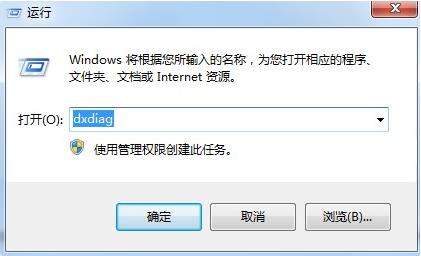
2、在打开的窗口中点击上方的"显示"选项卡,可以查看到3D加速的状态是已启用。
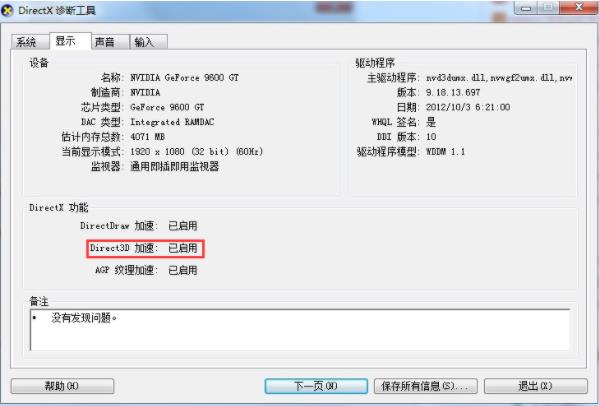
3、重新按下"win+R"输入"regedit",回车打开。
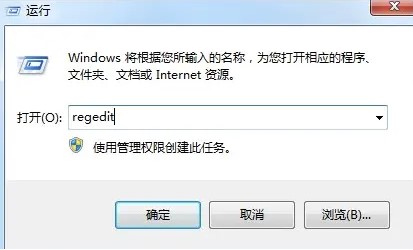
4、进入注册表编辑器,依次点击左侧中的"HKEY_LOCAL_MACHINESOFTWAREMicrosoftDirectDraw"。
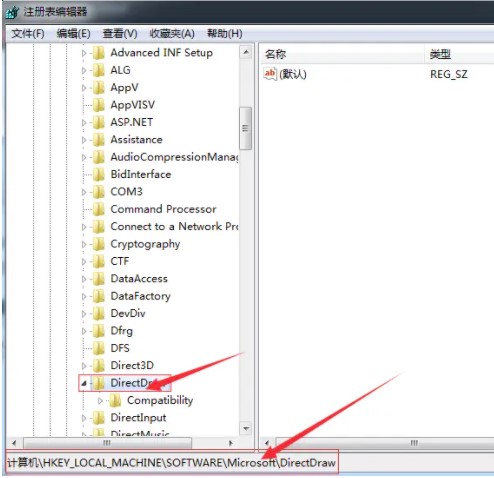
5、选中"DirectDraw"文件夹,右击选择"新建"一个"DWORD(32位)值",将其命名为"EmulationOnly"。
注意:修改注册表存在一定风险,操作前可以将数据先进行备份。
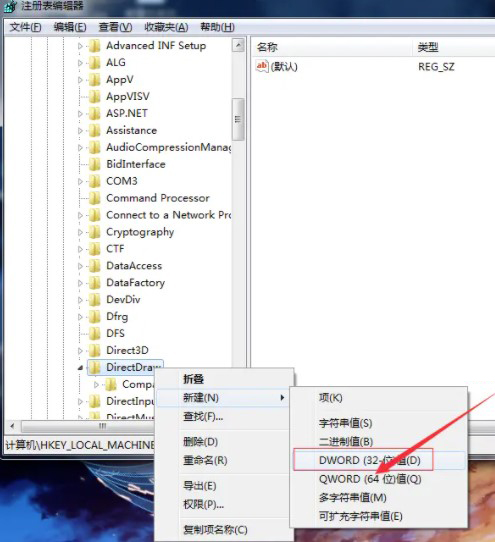
6、最后在打开的窗口中将"数值数据"改为"1",点击确定保存,随后将电脑重新启动。
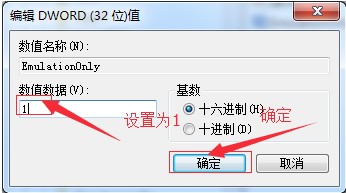
热门教程
- 1 win7 32位安装版
- 2 win7纯净版镜像64位
- 3 win7纯净版镜像32位
- 4 win7纯净版系统镜像iso
- 5 win7纯净版系统镜像32位
- 6 win7纯净版系统镜像64位
- 7 win7纯净版系统镜像
- 8 深度win7系统镜像
- 9 深度win7系统32位
- 10 深度win7系统64位


